Bijgewerkt april 2024: Stop met het krijgen van foutmeldingen en vertraag uw systeem met onze optimalisatietool. Haal het nu bij deze link
- Download en installeer de reparatietool hier.
- Laat het uw computer scannen.
- De tool zal dan repareer je computer.
Als u een camera gebruikt met Windows 10 versie 1903 of hoger, zoals Windows 10 versie 2004, en u een USB-printer gebruikt, merkt u soms dat de printer ontbreekt wanneer u probeert af te drukken.
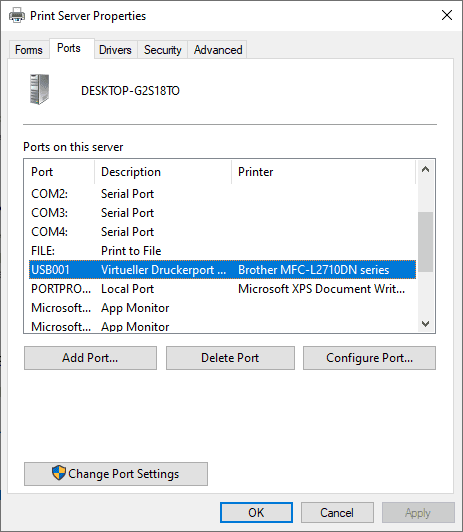
De printer poort ontbreekt op de betrokken apparaten. Windows 10-gebruikers kunnen de printerpoorten op het apparaat als volgt controleren: Selecteer Start> Instellingen (tandwielpictogram)> Apparaten> Printers en scanners> Eigenschappen afdrukserver> ga naar het tabblad Poorten.
Zoek een USB-poort in de lijst. De betreffende printer en de USB-poort waarop deze is aangesloten, mogen niet op de pagina verschijnen.
Om de ontbrekende USB-poort van de printer te repareren in Windows 10 1903 en hoger
Update april 2024:
U kunt nu pc-problemen voorkomen door deze tool te gebruiken, zoals u beschermen tegen bestandsverlies en malware. Bovendien is het een geweldige manier om uw computer te optimaliseren voor maximale prestaties. Het programma repareert met gemak veelvoorkomende fouten die op Windows-systemen kunnen optreden - urenlange probleemoplossing is niet nodig als u de perfecte oplossing binnen handbereik heeft:
- Stap 1: Download PC Repair & Optimizer Tool (Windows 10, 8, 7, XP, Vista - Microsoft Gold Certified).
- Stap 2: klik op "Start scannen"Om registerproblemen met Windows te vinden die pc-problemen kunnen veroorzaken.
- Stap 3: klik op "Herstel alles"Om alle problemen op te lossen.
Er is een oplossing voor het probleem en het is redelijk eenvoudig te gebruiken. Sluit gewoon de USB-printer op de pc aan en schakel hem in voordat u Windows start. Zodra dit is gebeurd, herkent Windows de USB-printer en zijn de afdrukfuncties en andere functies van de printer beschikbaar tijdens de sessie.
- Klik op de knop "Start".
- Klik op het netwerkpictogram in het menu Start en selecteer Afsluiten. Hierdoor wordt het besturingssysteem afgesloten.
- Schakel de printer in.
- Als het is losgekoppeld van de pc, moet het worden aangesloten.
- Zet nu uw computer aan en start het besturingssysteem.
Dit zou het probleem moeten oplossen. Wanneer Windows 10 opstart, zal het de printer herkennen en de ontbrekende USB-poort opnieuw creëren.
De printer toevoegen
U kunt ook proberen de printer toe te voegen door de onderstaande stappen te volgen:
- Klik op "Start", "Configuratiescherm", "Hardware en geluiden".
- Klik op "Printer toevoegen".
- Selecteer "Een lokale printer toevoegen" en klik op "Een nieuwe poort maken".
- Selecteer "Lokale poort" en klik op "Volgende".
- Typ "[\ NNN Computernaam [printernaam]" (zonder aanhalingstekens) als poortnaam en klik op "OK".
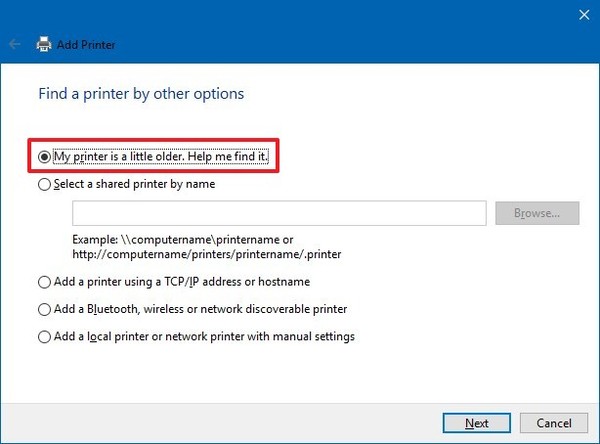
Voorbeeld: als de computer waarmee u verbinding wilt maken Computer A heet en de printer de naam Printer A, is het pad \\ computerA \ N Printer A
Conclusie
Microsoft werkt aan een permanente oplossing voor dit probleem en is van plan dit uit te brengen als onderdeel van een toekomstige update van het Windows 10-besturingssysteem.
Expert Tip: Deze reparatietool scant de repositories en vervangt corrupte of ontbrekende bestanden als geen van deze methoden heeft gewerkt. Het werkt goed in de meeste gevallen waar het probleem te wijten is aan systeembeschadiging. Deze tool zal ook uw systeem optimaliseren om de prestaties te maximaliseren. Het kan worden gedownload door Hier klikken

CCNA, Web Developer, PC Troubleshooter
Ik ben een computer-liefhebber en een praktiserende IT-professional. Ik heb jarenlange ervaring achter de rug bij het programmeren van computers, hardware-probleemoplossing en reparatie. Ik ben gespecialiseerd in webontwikkeling en databaseontwerp. Ik heb ook een CCNA-certificering voor netwerkontwerp en probleemoplossing.

